怎么在已有方框里打√符号 怎么在已有方框里打√
更新时间:2023-03-18 15:06:50作者:yang
我们在使用电脑填一些问答的时候,你会遇到一些需要打钩的选项,在选择时不能直接选择需要自己输入打钩符号,但是有用户不知道要怎么输入打钩的符号,那么怎么在已有方框里打√符号符号呢,方法很简单不难,下面小编给大家分享在已有方框里打√的方法。
解决方法:
方法一:
1、打开word,用输入法打出一个勾,然后选中“√”。
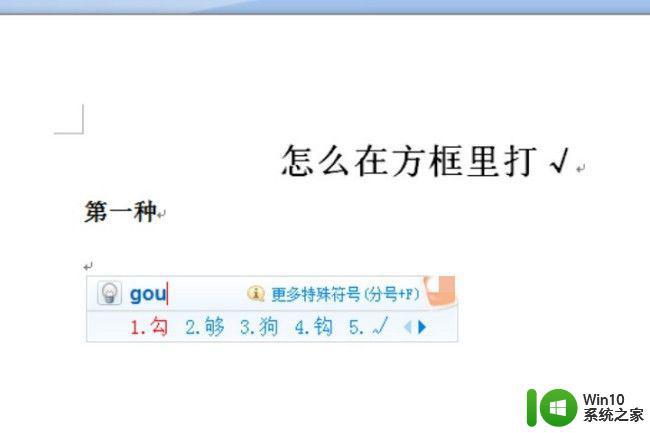
2、然后再按一下菜单栏里面的有方框的“A”,就可以了。

方法二:
1、在插入菜单找到“符号”,选中“其他符号”,然后点击打开。
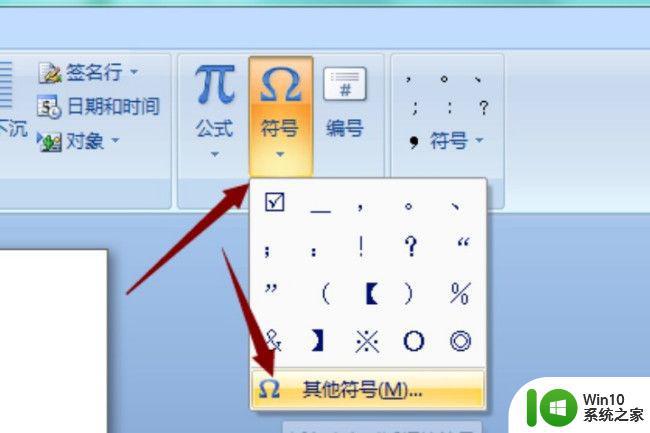
2、这个时候会跳出一个设置框,字体那里选择“Wingdings 2”,就可以看到一个带方框的√,直接选中点击“插入”就可以了。
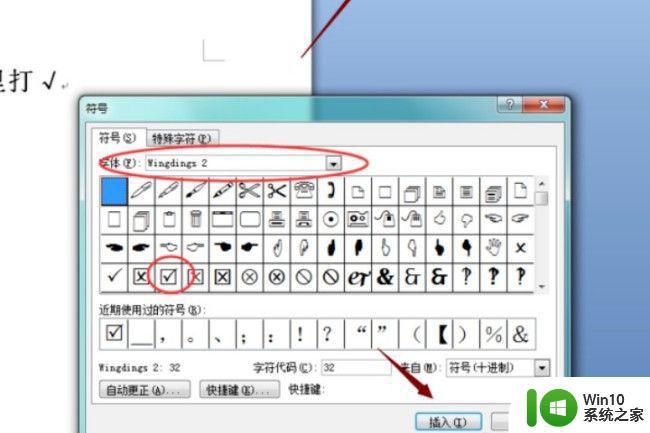
3、这样就插入了一个方框里有√的符号。
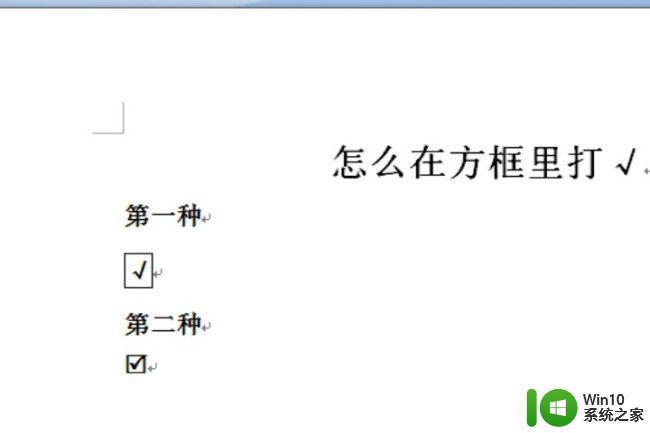
以上就是在已有方框里打√的方法,不知道怎么输入符号的,可以按上面的方法来进行操作。
怎么在已有方框里打√符号 怎么在已有方框里打√相关教程
- 电脑怎么在方框里打√符号 电脑上方框里如何打勾
- excel里面打√的方框 Excel怎样在方框中打√符号
- 方框内的打钩符号怎么输入 如何打出方框内的打钩符号
- word怎么在方框里打勾 方框打勾的步骤
- word里怎么在框里√怎么打 电子□产品(√)
- word人民币符号怎么打出来 人民币符号在哪里找 - 人民币符号的位置在哪里
- wps怎么添加特殊符号在哪里打开 wps怎么添加特殊符号
- 如何在文档里打勾 word方框(□)中打钩(√)的步骤
- wps哪里找符号 wps符号在哪里找
- wps符号在那里 wps符号插入位置在哪里
- wps打印预览的边框怎么没有了 wps打印预览无边框
- wps框里的怎么对齐 wps框里的文字对齐设置方法
- U盘装机提示Error 15:File Not Found怎么解决 U盘装机Error 15怎么解决
- 无线网络手机能连上电脑连不上怎么办 无线网络手机连接电脑失败怎么解决
- 酷我音乐电脑版怎么取消边听歌变缓存 酷我音乐电脑版取消边听歌功能步骤
- 设置电脑ip提示出现了一个意外怎么解决 电脑IP设置出现意外怎么办
电脑教程推荐
- 1 w8系统运行程序提示msg:xxxx.exe–无法找到入口的解决方法 w8系统无法找到入口程序解决方法
- 2 雷电模拟器游戏中心打不开一直加载中怎么解决 雷电模拟器游戏中心无法打开怎么办
- 3 如何使用disk genius调整分区大小c盘 Disk Genius如何调整C盘分区大小
- 4 清除xp系统操作记录保护隐私安全的方法 如何清除Windows XP系统中的操作记录以保护隐私安全
- 5 u盘需要提供管理员权限才能复制到文件夹怎么办 u盘复制文件夹需要管理员权限
- 6 华硕P8H61-M PLUS主板bios设置u盘启动的步骤图解 华硕P8H61-M PLUS主板bios设置u盘启动方法步骤图解
- 7 无法打开这个应用请与你的系统管理员联系怎么办 应用打不开怎么处理
- 8 华擎主板设置bios的方法 华擎主板bios设置教程
- 9 笔记本无法正常启动您的电脑oxc0000001修复方法 笔记本电脑启动错误oxc0000001解决方法
- 10 U盘盘符不显示时打开U盘的技巧 U盘插入电脑后没反应怎么办
win10系统推荐
- 1 电脑公司ghost win10 64位专业免激活版v2023.12
- 2 番茄家园ghost win10 32位旗舰破解版v2023.12
- 3 索尼笔记本ghost win10 64位原版正式版v2023.12
- 4 系统之家ghost win10 64位u盘家庭版v2023.12
- 5 电脑公司ghost win10 64位官方破解版v2023.12
- 6 系统之家windows10 64位原版安装版v2023.12
- 7 深度技术ghost win10 64位极速稳定版v2023.12
- 8 雨林木风ghost win10 64位专业旗舰版v2023.12
- 9 电脑公司ghost win10 32位正式装机版v2023.12
- 10 系统之家ghost win10 64位专业版原版下载v2023.12